Gerekli zaman: 1 saat
Bu talimatlar size bir sertifika imzalama isteğini nasıl oluşturacağınızı gösterecektir (CSR) ve Microsoft Azure Key Vault'ta SSL.com'dan bir sertifika yükleyin. İhtiyacın olacak bir Anahtar Kasası oluşturun Bu nasıl yapılır kullanmadan önce Azure hesabınızda.
- Anahtar Kasası'nı seçin.
Azure portalında oturum açın ve sertifikanızı yüklemek istediğiniz anahtar kasasını seçin.
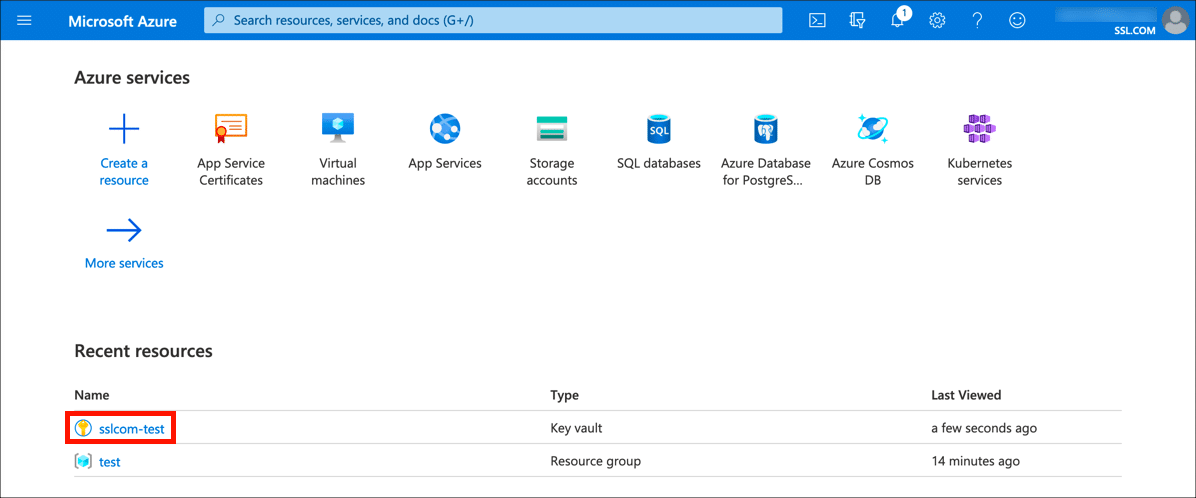
- Sertifika ayarlarını açın.
seç Sertifikalar sağ elinde Ayarlar menüsü.
- Başlamak CSR nesil.
Tıkla Oluştur / İçe Aktar düğmesini açmak için Sertifika oluştur pencere.
- Sertifika ayrıntılarını girin.
Aşağıdaki ayrıntıları girin veya seçin Sertifika oluştur form alanları:
• Sertifika Oluşturma Yöntemi: seçmekGenerate
• Sertifika Adı: Sertifikanız için benzersiz bir ad girin
• Sertifika Yetkilisinin Türü (CA): seçCertificate issued by a non-integrated CA
• Konu: Girin X.500 Ayırt Edici İsim sertifikanız için. SSL için /TLS sertifika bu şöyle bir şey olurduCN=example.com. OV kod imzalama için aşağıdaki gibi bir şey girebilirsinizCN=Firstname Lastname,OU=Operations,O=Company Name,C=US. Bireysel doğrulama için, adınızı genel ad olarak girebilirsiniz, örn.CN=Firstname Lastname.
• DNS Adları: Bir SSL'ye eklenmesi gereken ek alan adlarını ekleyin /TLS sertifika (ör.secure.example.com, Vb.)
• Geçerlilik süresi: Bunu 12 aylık varsayılan ayarda bırakabilirsiniz. Daha uzun geçerlilik sürelerine sahip kod imzalama sertifikaları için, verilen sertifika siparişinize göre olacaktır, CSR.
• İçerik türü: seçmekPEM
• Ömür Boyu İşlem Türü: Burada, Azure'u sertifika kullanım süresinin belirli bir yüzdesinde veya sona ermeden günler önce e-posta uyarıları gönderecek şekilde yapılandırabilirsiniz.
- Gelişmiş Politika Yapılandırması
Tıkla Gelişmiş Politika Yapılandırması yeniden kullanım ve dışa aktarılabilirlik için anahtar boyutu, türü ve politikaları ayarlamak HSM korumalı bir anahtar oluşturmak istiyorsanız, Dışa Aktarılabilir Özel Anahtar N'ye
oVe seçRSA-HSMorEC-HSM. SSL.com tarafından verilen sertifikalar için ayrılabilirsiniz Genişletilmiş Anahtar Kullanımları (EKU'lar) ve X.509 Anahtar Kullanım İşaretleri ve Sertifika Şeffaflığını Etkinleştir varsayılan değerlerinde ve Sertifika Türü boş. Gelişmiş İlke Yapılandırmasını ayarlamayı bitirdiğinizde, OK düğmesine basın.
- Oluşturmak CSR.
Tıkla oluşturmak yeni anahtar çiftinizi oluşturma düğmesi ve CSR.
- Sertifika seçin.
Sertifikanızı listede bulun devam ediyor, başarısız oldu veya iptal edildi sertifikalar ve tıklayın.
- Sertifika İşlemi'ni tıklayın.
Tıkla Sertifika İşlemi düğmesine basın.
- İndir CSR.
Tıkla İndir CSR düğmesini tıklayın ve indirin CSR dosyası.
- Açılış CSR.
açık CSR bir metin düzenleyicide, böylece sipariş verirken kopyalayıp yapıştırabilirsiniz.
- Sertifika sipariş edin ve alın.
SSL.com'dan bir sertifika sipariş edin (veya mevcut bir siparişi yeniden işleyin). Sertifikanızı sipariş ederken veya oluştururken, CSR Azure'dan indirdiğiniz.
- Anahtar Kasasında sertifika seçin.
Anahtar Kasasına geri dönün ve sertifikanızın adını Sertifikalar ayarlar.
- Sertifika İşlemi'ni tıklayın.
Tıkla Sertifika İşlemi düğmesine basın.
- İmzalı İsteği Birleştirin.
Tıkla İmzalı İsteği Birleştir düğmesini tıklayın ve SSL.com'dan indirdiğiniz sertifikaya gidin.
- Sertifika birleştirildi.
Sertifika talebinizin başarıyla birleştirildiğine dair bildirimler görmelisiniz.
- Bitirdi!
İmzalanmış sertifikanız artık Key Vault'a yüklenmiştir ve kullanıma hazırdır.
Sonraki Adımlar
Sertifikanızı yükleme hakkında daha fazla bilgi için, burada okumak. Sertifikanızı bağlama konusunda yardım için, burada okumak.